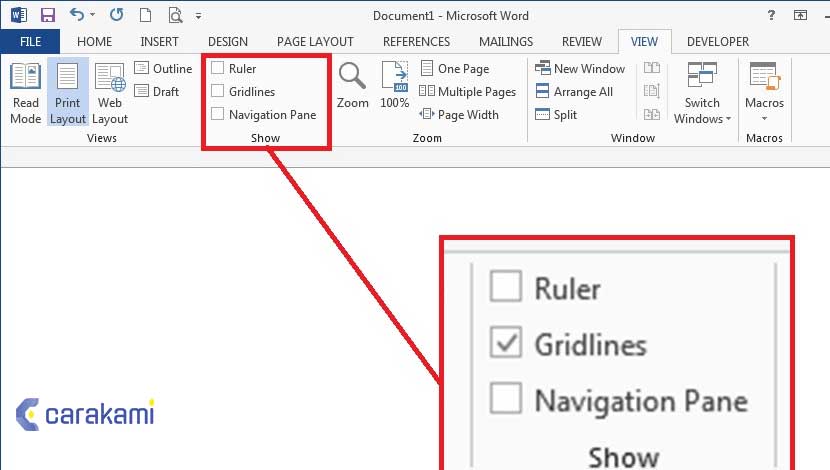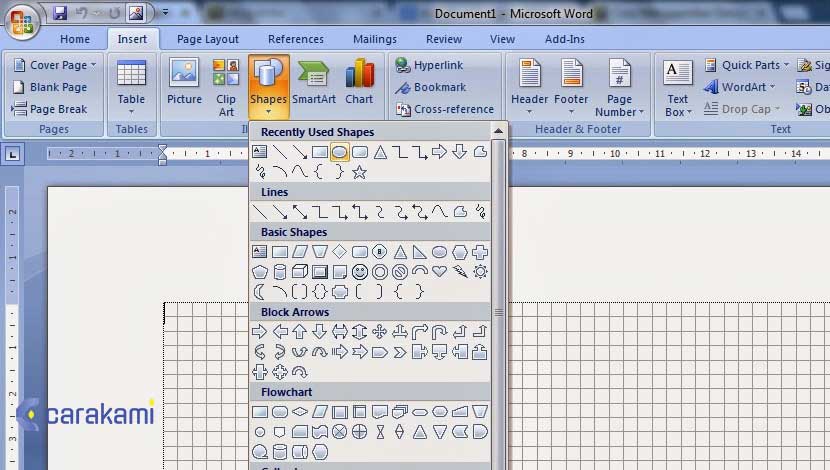Cara Menampilkan Gridlines Dokumen Microsoft Word – Ketika kamu mengerjakan sebuah tulisan, makalah, jurnal dan sebagainya biasanya akan membutuhkan untuk menempatkan dan menyusun sesuatu seperti foto, gambar, table, grafik dan lainnya.
Hal ini akan lebih mudah jika dilakukan di Microsoft Excel jika dibandingkan di Microsoft Word.
Saat membuat sebuah notes yang bergaris menggunakan Microsoft, pasti kamu akan mengaktifkan fitur gridlines dahulu untuk mengukur garis terlihat lurus agar tidak terlihat miring, jarak spasi atas bawah menjadi sama, dan sebagainya.
Untuk itulah, dibuatkan cara untuk menampilkan garis atau gridlines agar hasil pekerjaan tersebut terlihat rapi dan lurus.
Baca juga:
cara menghapus halaman kosong microsoft word
cara menggabungkan file word
Ingin tahu bagaimana melakukan hal tersebut? simak bahasan pada artikel berikut.
Apa itu Gridlines Dokumen Microsoft Word
Sebelum mengetahui cara menampilkan gridlines dokumen Microsoft Word, ada baiknya kamu mengetahui mengenai hal dibawah ini.
Microsoft Word menjadi salah satu aplikasi pengolah kata (word processor) untuk membuat dokumen berupa teks.
Dimana, area kerja Microsoft Word tidak memiliki gridlines, hanya terlihat polos berwarna putih.
Hal ini bisa saja terlihat sulit saat meletakkan dan menyusun obyek di Microsoft Word dengan presisi yang cukup tinggi sedangkan mengikutkan obyek di dokumen Word menjadi hal biasa jika diperlukan.
Sesungguhnya, Microsoft Word juga memiliki fitur Gridlines untuk membantu meletakkan dan menyusun obyek di dalam dokumen secara lebih presisi.
Fitur Gridlines ini dinonaktifkan, namun kamu bisa mengaktifkan jika memang diperlukan.
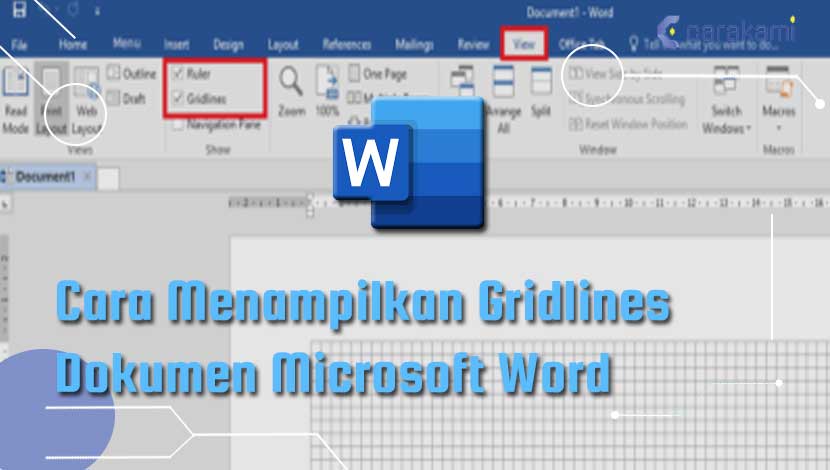
Gridlines adalah salah satu alat bantu dalam mengukur atau menggambarkan suatu objek lewat garis atau kotak-kotak yang bertujuan untuk membantu atau memudahkan melakukan pembuatan objek simetris baik ukuran 2D atau 3D.
Gridlines sendiri berupa garis-garis lurus yang saling berhubungan antara vertikal dengan horizontal.
Cara Menampilkan Gridlines Dokumen Microsoft Word
Berikut cara menampilkan gridlines dokumen Microsoft Word:
- Jalankan aplikasi Microsoft Word, pastikan sudah berada di tab View.
- Di area sebelah kiri, beri tanda centang di kotak centang Gridlines. Ini menjadi cara yang paling mudah untuk menampilkan gridlines di Mirosoft Word.
Atau juga dapat menampilkan gridline di Microsoft Word dengan cara berikut, yaitu:
- Pastikan berada di tab Layout, di area sebelah kanan.
- Klik tombol Align kemudian pilih View Gridlines.
- Kemudian, gridlines akan ditampilkan di dokumen Microsoft Word. Kamu dapat dengan mudah bisa meletakkan dan menyusun obyek di dalam dokumen Word lebih presisi dengan bantuan gridlines tersebut.
Baca Juga: Cara Membuat Hyperlink Microsoft Word yang Mengarah ke Website
Menampilkan Spasi antar Drawing Gridlines
Untuk menampilkan spasi antar drawing gridlines, maka harus terlebih dahulu menyisipkan sebuah bentuk/shape pada dokumen tersebut.
Caranya bisa lakukan seperti berikut:
- Di tab Insert, pada grup Illustrations, klik Shapes, kemudian klik shape mana saja yang diinginkan.
- Klik di dokumen.
- Di bawah Drawing Tools, pada tab Format, grup Arrange, klik Align.
- Kemudian klik Grid Settings.
- Pada kotak dialog Drawing Grid, lakukan satu dari langkah berikut:
- Di bawah Grid settings, pada kotak Horizontal Spacing dan Vertical Spacing, masukkan spasi yang diinginkan.
- Di bawah Show grid, pilih kotak centang Display gridlines on screen, masukkan berapa banyak gridline horizontal atau vertical yang ingin di tampilkan.
Menampilkan Titik Awal Gridlines
Pada awalnya, gridlines dimulai dari sudut kiri atas dokumen, dimana Microsoft Word akan menampilkan gridlines hanya dalam margin halaman, walau dapat melampaui margin.
Untuk menampilkan gridlines melampaui margin dokumen, lakukan langkah berikut ini:
- Di menu tab Insert, pada grup Illustrations, klik Shapes, kemudian klik shape mana saja yang diinginkan.
- Klik pada dokumen.
- Di bawah Drawing Tools, di tab Format, di grup Arrange, klik Align, kemudian klik Grid Settings.
- Di kotak dialog Drawing Grid, hapus centang pada Use margins.
- Di kotak Horizontal dan Vertical origin, masukkan lokasi dimana kamu ingin gridlines dimulai secara vertical dan horizontal.
- Untuk menampilkan dan menyembunyikan gridlines di Microsoft Word kamu bisa memakai cara berikut :
- Klik ribbon View.
- Pada grup Show/Hide berikan tanda check di item Gridlines untuk menampilkan garis, atau hilangkan tanda check untuk menyembunyikan garis gridlines.
Catatan:
Garis Gridlines akan muncul atau sembunyi sesuai dengan tanda check yang diberikan.
Untuk mengubah ukuran spasi grid di Microsoft Word dengan langkah berikut:
- Pilih menu ribbon Page Layout kemudian di menu Arrange pilih Align.
- Setelah tampil kotak Drawing Grid, atur spasi gridlines di bagian Grid Settings, isi besarnya jarak spasi horizontal di kotak Horizontal spacing, dan isi juga besarnya jarak spasi vertikal di kotak Vertical spacing.
- Jika sudah sesuai, klik tombol OK.
- Maka ukuran spasi gridlines akan berubah sesuai dengan yang diisikan.
Kesimpulan
Berbagai cara menampilkan gridlines dokumen Microsoft Word yang bisa kamu gunakan, cukup pilih cara yang paling mudah dan cepat.
Pilih sesuai kebutuhan, sehingga hasilnya garis akan tampil sesuai keinginan dalam membuat dokumen dan lainnya di word.
Orang juga bertanya
- Cara Membuat Garis Horizontal atau Underline Microsoft Word
- Cara Mengatur Spasi dan Jarak Paragraf Di Word 2010, 2013 & 2016
- MICROSOFT WORD: Pengertian, Sejarah & Fungsi Ms Word
- Cara Menghilangkan Garis Merah di Word 2013, 2016 & 2010
- Cara Menyembunyikan Dan Menampilkan Kembali Gridlines Di Excel
- Cara Merubah Spasi Ganda Menjadi Spasi Tunggal Microsoft Word
- 21 Cara Mengatasi Microsoft Word Tidak Bisa Mengetik / Unlicensed Product
Daftar Isi: